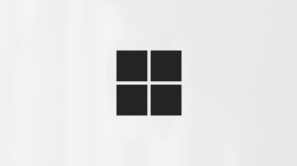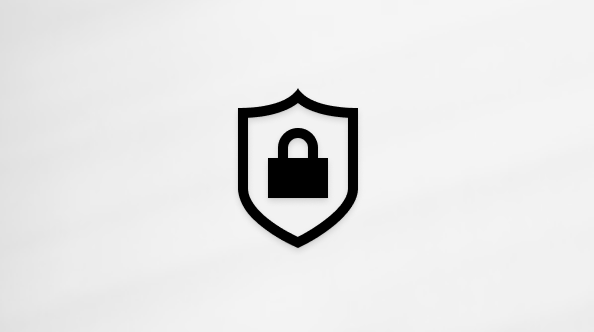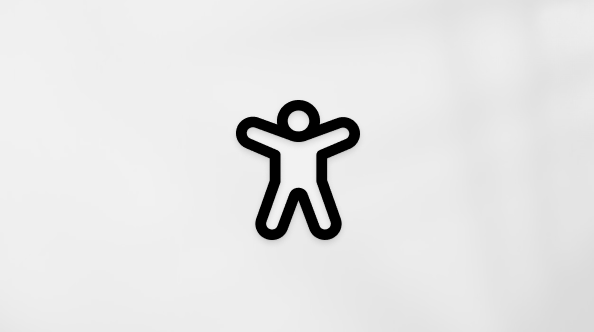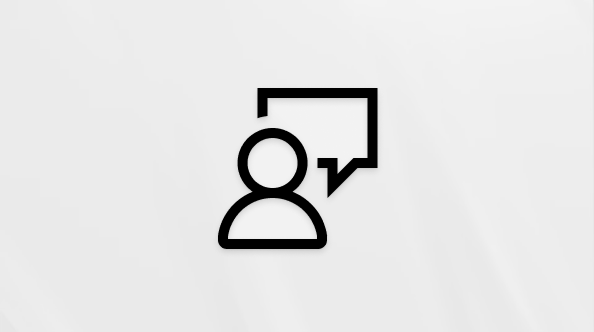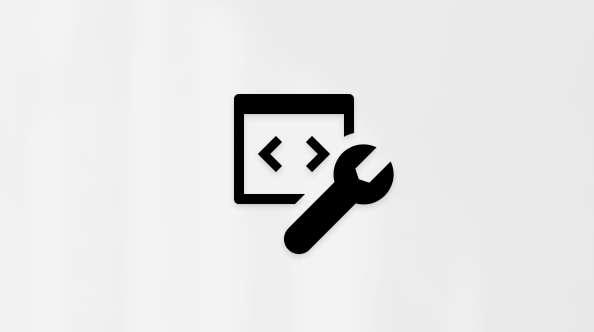Vores produkter og tjenester er udviklet til personer med alle forudsætninger. Windows 11 indeholder indbyggede tilgængelighedsværktøjer til personer, der er blinde, farveblinde eller svagtseende. Denne artikel omhandler, hvordan Forstørrelsesglas kan læse tekst på skærmen højt ud over at få det til at se større ud.
Get started
Slå Forstørrelsesglas til
Du kan hurtigt slå Forstørrelsesglas til ved at trykke på Windows-tasten+plustegn(+). Hvis du vil slå Forstørrelsesglas fra, skal du trykke på Windows-tasten+Esc.
Hvis du foretrækker at bruge en mus, skal du vælge Start > Indstillinger > Hjælp til handicappede > Forstørrelsesglas og slå til/fra-knappen Forstørrelsesglas til.
Starte oplæsning
-
Hvis du vil begynde at læse fra den aktuelle markørplacering, skal du trykke på Ctrl+Alt+Enter. Du kan bruge den samme genvej til at pause og genoptage oplæsning.
-
Du kan også begynde at læse ved at trykke på og holde Ctrl+Alt nede ogklikke på den venstre museknap på det sted, hvor du vil starte.
Tryk på en vilkårlig tast for at stoppe oplæsningen.
Tip!:
-
Hvis du vil læse den næste sætning, skal du trykke på Ctrl + Alt + K.
-
Hvis du vil læse den forrige sætning, skal du trykke på Ctrl + Alt + H.
Skift ændringstasten til oplæsning
Ændringstasten (standard er Ctrl + Alt) bruges til at aktivere læsegenveje i Forstørrelsesglas. Du kan ændre det i indstillingerne for Forstørrelsesglas.
Bemærk!: Hvis du også bruger Oplæser, skal du ikke vælge den samme tast, du bruger til skærmlæsergenvejene. Som standard bruger Forstørrelsesglas og Oplæser forskellige taster.
Skift ændringstasten til oplæsning med en mus
-
Vælg Start > Indstillinger >Hjælp til handicappede> Forstørrelsesglas .
-
Rul ned til sektionen Læsning .
-
Vælg din foretrukne indstilling på rullelisten.
Skift ændringstasten til oplæsning med et tastatur og Oplæser
-
Tryk på Windows-tasten +Ctrl+M for at åbne visningen af indstillinger for Forstørrelsesglas.
-
Tryk på Tabulatortasten , indtil du hører "Læsning, vælg en ændringstast" efterfulgt af den aktuelt valgte indstilling.
-
Tryk på Enter for at åbne menuen, brug pil op og pil ned til at finde den tastindstilling, du vil bruge, og tryk på Enter for at markere den og lukke menuen.
Kommandoer til oplæsning med Forstørrelsesglas
|
Tryk på denne tast |
Hvis du vil gøre dette |
|---|---|
|
Windows-tast +plustegn(+) |
Slå Forstørrelsesglas til |
|
Start, afbryd og genoptag oplæsning |
Ændringstast+Enter |
|
Stop oplæsning |
En vilkårlig tast |
|
Læs højt fra musemarkør |
Ændringstast+venstre museklik |
|
Læs den foregående sætning |
Ændringstast+H |
|
Læs den næste sætning |
Ændringstast+K |
Vores produkter og tjenester er udviklet til personer med alle forudsætninger. Windows 10 indeholder indbyggede tilgængelighedsværktøjer til personer, der er blinde, farveblinde eller svagtseende. Denne artikel omhandler, hvordan Forstørrelsesglas kan læse tekst på skærmen højt ud over at få det til at se større ud.
Get started
Slå Forstørrelsesglas til
Du kan hurtigt slå Forstørrelsesglas til ved at trykke på Windows-tasten+plustegn(+). Hvis du vil slå Forstørrelsesglas fra, skal du trykke på Windows-tasten+Esc.
Hvis du foretrækker at bruge en mus, skal du vælge Start > Indstillinger > Øget tilgængelighed > Forstørrelsesglas > Slå Forstørrelsesglas til.
Starte oplæsning
-
Hvis du vil begynde at læse fra den aktuelle markørplacering, skal du trykke på Ctrl+Alt+Enter. Du kan bruge den samme genvej til at pause og genoptage oplæsning.
-
Du kan også begynde at læse ved at trykke på og holde Ctrl+Alt nede ogklikke på den venstre museknap på det sted, hvor du vil starte.
Tryk på en vilkårlig tast for at stoppe oplæsningen.
Tip!:
-
Hvis du vil læse den næste sætning, skal du trykke på Ctrl + Alt + K.
-
Hvis du vil læse den forrige sætning, skal du trykke på Ctrl + Alt + H.
Skift ændringstasten til oplæsning
Ændringstasten bruges til at starte alle genveje, der vedrører Oplæsning med forstørrelsesglas. Standardmodifikatortasten for læsegenveje er Ctrl+Alt. Hvis du vil, kan du ændre dette i visningen af indstillinger for Forstørrelsesglas.
Bemærk!: Hvis du også bruger Oplæser, skal du ikke vælge den samme tast, som du bruger til genveje til skærmlæser. Som standard bruger Forstørrelsesglas og Oplæser forskellige taster.
Skift ændringstasten til oplæsning med en mus
-
Vælg Start > Indstillinger > Øget tilgængelighed > Forstørrelsesglas .
-
Åbn rullemenuen Vælg en ændringstast, og vælg den tastindstilling, du vil bruge.
Skift ændringstasten til oplæsning med et tastatur og Oplæser
-
Tryk på Windows-tasten +Ctrl+M for at åbne visningen af indstillinger for Forstørrelsesglas.
-
Tryk på Tabulatortasten , indtil du hører "Læsning, vælg en ændringstast" efterfulgt af den aktuelt valgte indstilling.
-
Tryk på Enter for at åbne menuen, brug pil op og pil ned til at finde den tastindstilling, du vil bruge, og tryk på Enter for at markere den og lukke menuen.
Kommandoer til oplæsning med Forstørrelsesglas
|
Tryk på denne tast |
Hvis du vil |
|---|---|
|
Windows-tast +plustegn(+) |
Slå Forstørrelsesglas til |
|
Start, afbryd og genoptag oplæsning |
Ændringstast+Enter |
|
Stop oplæsning |
En vilkårlig tast |
|
Læs højt fra musemarkør |
Ændringstast+venstre museklik |
|
Læs den foregående sætning |
Ændringstast+H |
|
Læs den næste sætning |
Ændringstast+K |
Se også